Android: як додати програми Google Play з іншого облікового запису Google

Як додати програми з іншого облікового запису Google на пристрій Android.
Спробувавши темний режим, малоймовірно, що ви повернетеся до світлої теми. Завдяки темному режиму ви зменшуєте напругу очей, і це виглядає набагато краще.
Google Play Store (разом з іншими додатками Google) — це ще одна програма, яка підскочила до темного режиму. Щоб увімкнути темний режим для Play Store, вам потрібен пристрій під керуванням Android 9 або 10.
Щоб почати використовувати темний режим у Google Play , відкрийте програму та торкніться трьох парних рядків меню . Коли бічне меню вислизає, перейдіть до Налаштування .
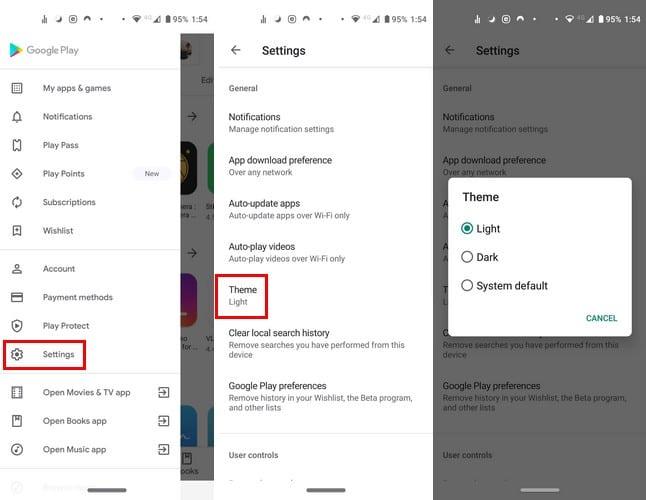
Як тільки ви виберете опцію Темний, тема буде застосована автоматично. Якщо ви коли-небудь передумаєте і захочете повернутися, просто виконайте ці самі дії.
Останній варіант у списку буде залежати від версії Android на вашому пристрої. Якщо у вас ОС Android 9 , ви побачите опцію Встановити режим економії заряду батареї . Android 10 покаже вам параметр системи за замовчуванням .
Щоб увімкнути темний режим для YouTube, відкрийте додаток YouTube і торкніться зображення профілю. Йти до:
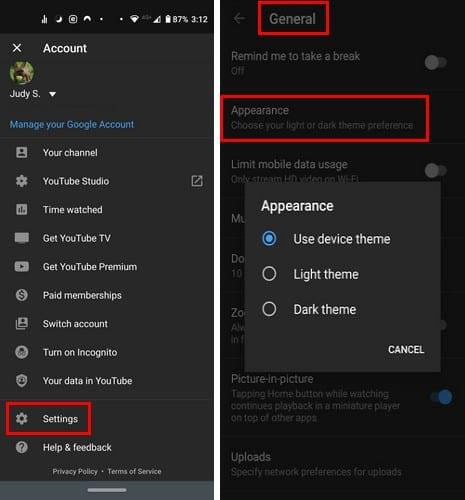
Різні програми Google включають темний режим, наприклад Duo. Щоб увімкнути його, відкрийте програму та торкніться трьох крапок у верхньому правому куті та перейдіть до:
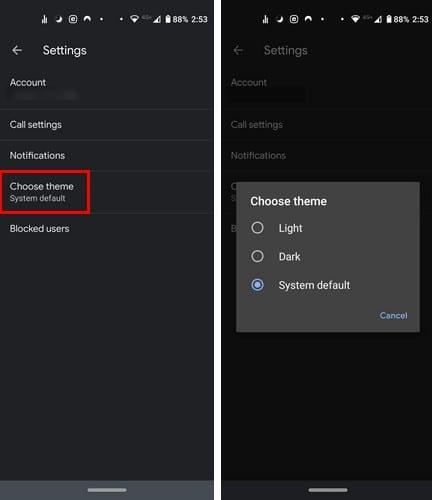
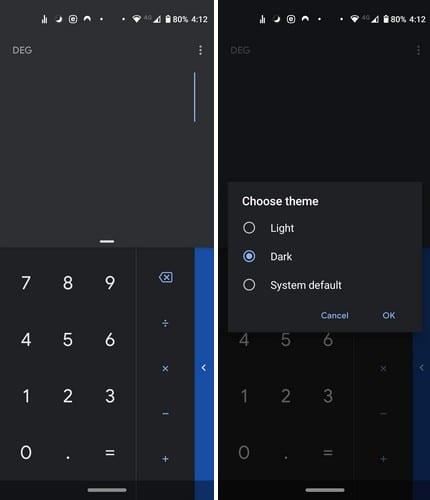
Щоб увімкнути темний режим, відкрийте програму калькулятор і торкніться трьох крапок. Натисніть Вибрати тему, а потім перейдіть у темний режим.
Щоб отримати тему темного режиму в програмі Календар Google:
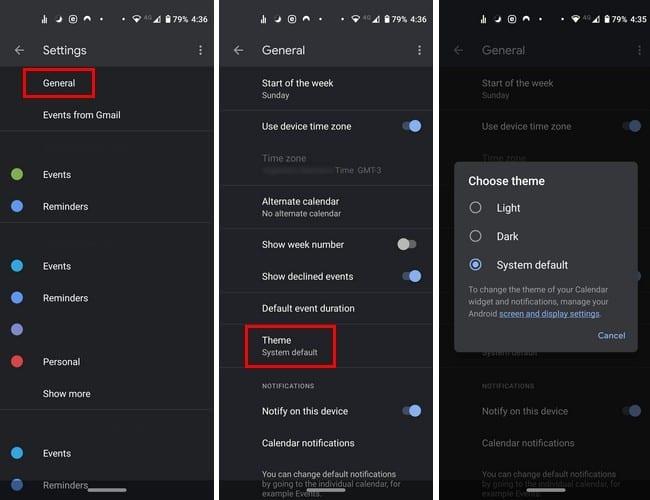
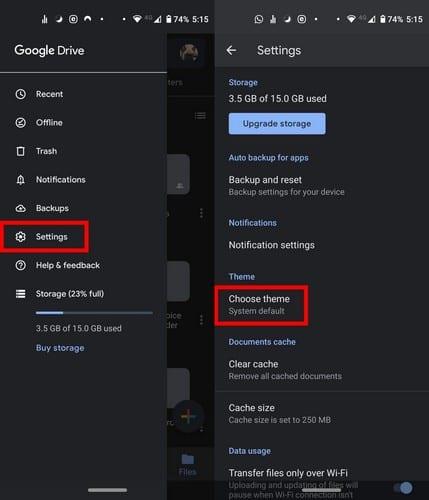
Щоб увімкнути темний режим на Google Диску, перейдіть до:
Опцію ввімкнути темний режим у більшості програм можна знайти в налаштуваннях. Але незалежно від того, наскільки сильно ви виглядаєте, ви не побачите цієї опції в таких програмах, як Google Keep і Android Message, які постачаються разом із вашим телефоном.
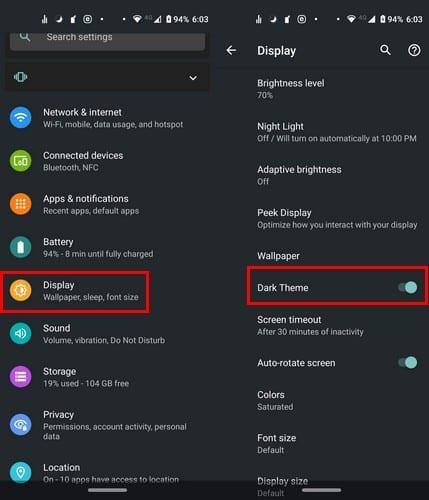
Для Google Фото темний режим доступний, лише якщо на вашому пристрої встановлено Android 10. Щоб увімкнути темний режим для цих двох програм одночасно, потрібно перейти до:
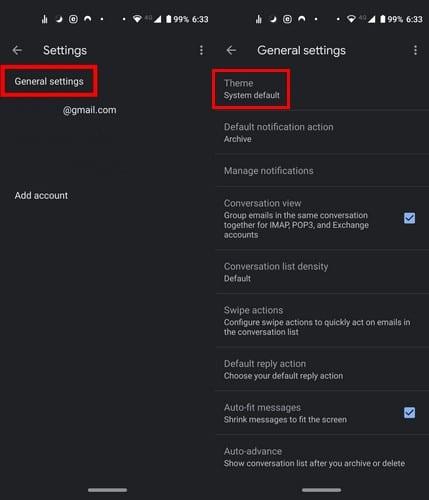
Темний режим у Gmail можна ввімкнути, перейшовши до:
Режим Darm для програми викликів Android можна ввімкнути двома способами: через налаштування пристрою або через налаштування програми.
Щоб увімкнути темний режим через налаштування програми, відкрийте програму та торкніться трьох крапок. Перейдіть до Налаштувань , а потім до Параметри дисплея .
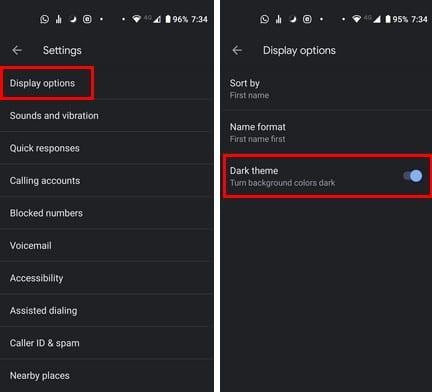
Ви не знайдете опцію в налаштуваннях клавіатури, щоб увімкнути темний режим. Але якщо ви перейдете в налаштування, ви можете вибрати тему, яка надасть вашій клавіатурі вигляд темного режиму.
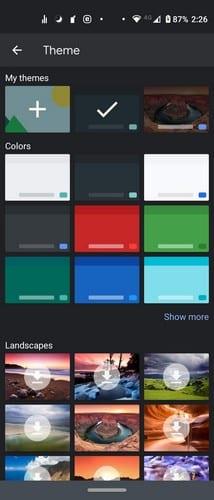
Щоб спробувати, перейдіть до:
Різні програми Google дозволяють насолоджуватися темним режимом. Деякі мають опцію в налаштуваннях програми, тоді як інші залежать від параметра, увімкненого в системі.
Як додати програми з іншого облікового запису Google на пристрій Android.
Перегляньте програми, які ви придбали в Google Play за допомогою пристрою Android або комп’ютера. Процес займає менше хвилини.
Для користувачів Android Google Play Store – це єдиний магазин для всього, що нам колись може знадобитися – від корисних програм до абсолютно марних способів передачі
Як тільки ви спробуєте темний режим, малоймовірно, що ви повернетеся до світлої теми. Завдяки темному режиму ви зменшуєте напругу очей, і це виглядає набагато краще. The
Деякі кроки, які допоможуть вам упоратися з помилками завантаження під час спроби завантажити програму за допомогою Google Play.
Дізнайтеся, як розмістити свою музичну бібліотеку в середовищі Google Play.
Виправити помилку 963 під час завантаження програм за допомогою Google Play.
Перегляньте способи, якими ви можете спробувати купити програми з іншої країни і не втратити гроші. Ось як обійти обмеження Google Play.
Пройшли ті часи, принаймні здебільшого, коли ви платили за програму один раз і більше ніколи не турбувалися про неї. Багато програм помінялися
Дізнайтеся, як отримати відшкодування за покупки в додатку Google Play.
Розважайтеся, граючи в прості, але веселі офлайн-ігри в Google Play. Подивіться, як отримати доступ до гри на повітряній кулі.
Ви ніколи не можете бути занадто обережними, коли справа доходить до захисту ваших конфіденційних даних на пристрої Android. Оскільки Google хоче допомогти зберегти ваш пристрій Android
Ось що вам потрібно знати, щоб керувати своїми підписками в Google Play. Ось як ви можете продовжити підписку на будь-який додаток.
Ви завжди можете повторно завантажити програми Android, які ви придбали в Google Play, виконавши ці дії.
Дізнайтеся, як позбутися від того, щоб Google Play застряг у режимі очікування завантаження та не дозволив жодним програмам оновлюватися.
Якщо помилка 192 не дозволяє завантажувати нові програми на пристрій Android, очистіть кеш-пам’ять Play Store та перезавантажте пристрій.
Відкрийте для себе чотири різні способи активації подарункової картки Google Play на будь-якому пристрої. Ось як стягнути плату з облікового запису Google.
Докладний посібник про те, як увімкнути або вимкнути автоматичне оновлення програм із Google Play або Galaxy Apps для Android.
Дізнайтеся, як ви можете оновити будь-яку програму для Android автоматично або вручну на будь-якому пристрої Android.
Помилка отримання інформації із сервера є однією з найбільш дратівливих помилок Google Play Музики, які ви можете отримати на своєму пристрої.
Після рутування вашого телефону Android ви отримуєте повний доступ до системи та можете запускати багато типів програм, які потребують root-доступу.
Кнопки на вашому телефоні Android призначені не лише для регулювання гучності чи активації екрана. За допомогою кількох простих налаштувань вони можуть стати ярликами для швидкого фотографування, перемикання пісень, запуску програм або навіть активації функцій екстреної допомоги.
Якщо ви залишили ноутбук на роботі, а вам потрібно терміново надіслати звіт начальнику, що вам слід зробити? Використати смартфон. Ще більш складно перетворити телефон на комп’ютер для легшого виконання кількох завдань одночасно.
В Android 16 є віджети екрана блокування, за допомогою яких ви можете змінювати його на свій смак, що робить його набагато кориснішим.
Режим «Картинка в картинці» в Android допоможе вам зменшити відео та переглянути його в режимі «картинка в картинці», переглядаючи відео в іншому інтерфейсі, щоб ви могли займатися іншими справами.
Редагування відео на Android стане простим завдяки найкращим програмам та програмному забезпеченню для редагування відео, які ми перерахували в цій статті. Переконайтеся, що у вас будуть красиві, чарівні та стильні фотографії, якими можна поділитися з друзями у Facebook чи Instagram.
Android Debug Bridge (ADB) – це потужний та універсальний інструмент, який дозволяє виконувати багато завдань, таких як пошук журналів, встановлення та видалення програм, передача файлів, отримання root-прав та прошивка користувацьких ПЗУ, створення резервних копій пристроїв.
Завдяки програмам з автоматичним натисканням. Вам не доведеться робити багато чого під час гри, використання програм або завдань, доступних на пристрої.
Хоча чарівного рішення немає, невеликі зміни у способі заряджання, використання та зберігання пристрою можуть суттєво уповільнити знос акумулятора.
Телефон, який зараз подобається багатьом людям, – це OnePlus 13, адже, окрім чудового апаратного забезпечення, він також має функцію, яка існує вже десятиліттями: інфрачервоний датчик (IR Blaster).



























